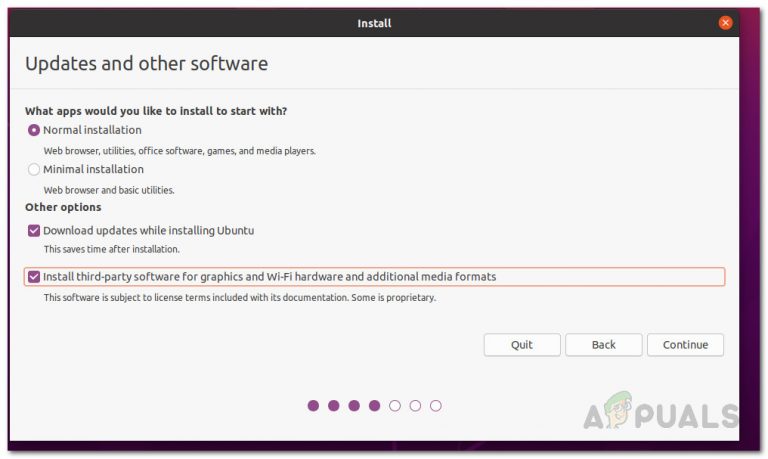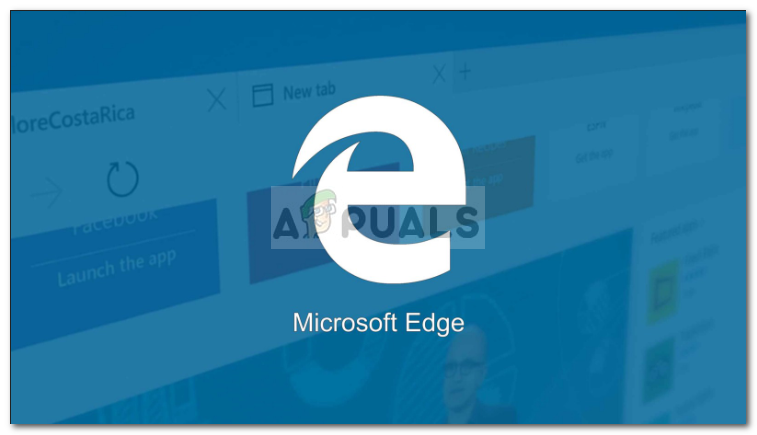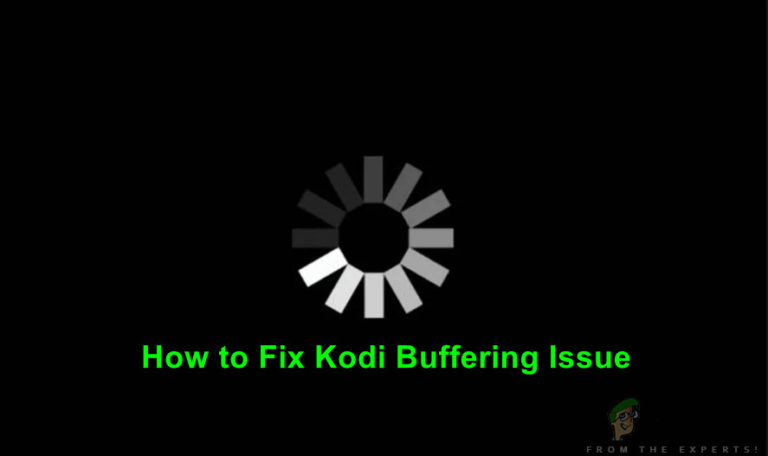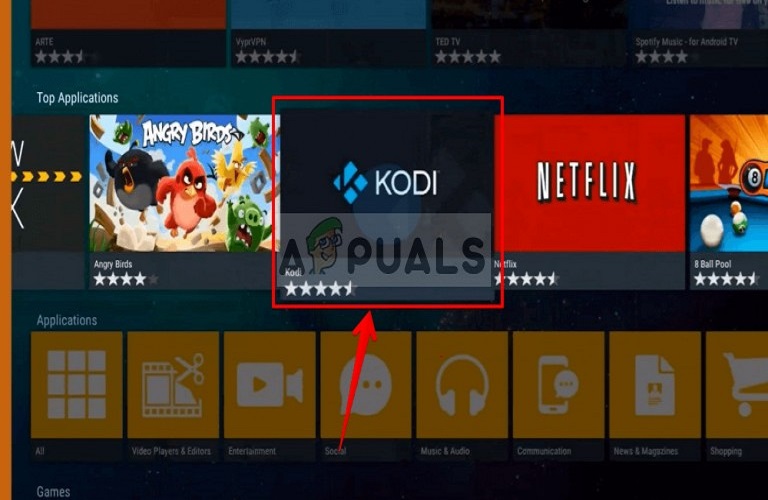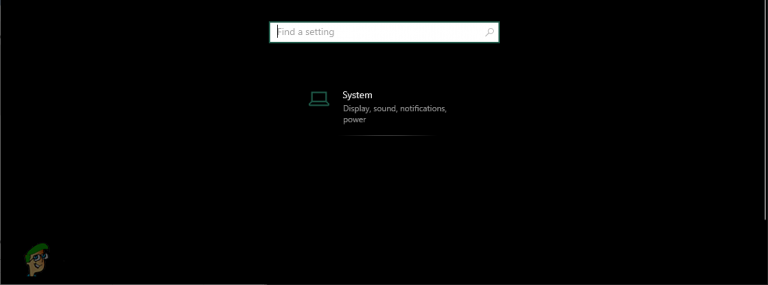So lösen Sie den unter Windows nicht erkannten Wii U-USB-GCN-Adapter auf

Das Problem tritt nicht nur bei Windows 10 auf und wird häufig unter Windows 7 und Windows 8.1 gemeldet.
Was ist ein Wii U Gamecube-Adapter?
Obwohl der Wii U GameCube-Adapter nicht für den PC vorgesehen ist, haben eingefleischte Fans eine Möglichkeit gefunden, den speziellen USB-Dongle zu verwenden, der vier GameCube-Controller verbindet, um die Controller auf dem PC nutzbar zu machen.
Derzeit gibt es mehrere Codiererteams, die gespaltene Versionen des Wii U USB GCN-Adaptertreibers veröffentlicht haben.
Was verursacht den Fehler Wii U USB GCN Adapter nicht erkannt?
Nachdem wir das Problem untersucht und verschiedene Benutzerberichte betrachtet hatten, konnten wir einige Szenarien ermitteln, die dieses spezielle Problem verursachen werden:
- Der Wii U USB GCN-Adaptertreiber ist nicht korrekt installiert – Manchmal kann Windows die Funktionalität des Gamecube-Adapters durch die Installation eines inkompatiblen Treibers beeinträchtigen. In diesem Fall besteht die Lösung darin, den Treiber manuell auszuwählen (Methode 1).
- Verwenden der falschen Installationsanleitung und Treiber – Es gibt viele gegabelte Versionen desselben Treibers. Einige von ihnen arbeiten besser und sind stabiler als die anderen.
So beheben Sie den Fehler Wii U USB GCN-Adapter nicht erkannt
Wenn Sie Schwierigkeiten haben, das Problem zu lösen Wii U USB GCN-Adapter nicht erkannt Fehler, dieser Artikel enthält eine Reihe von überprüften Schritten zur Fehlerbehebung. Im Folgenden finden Sie eine Sammlung von Methoden, mit denen Benutzer in einer ähnlichen Situation das Problem behoben haben.
Um die besten Ergebnisse zu erzielen, empfehlen wir, dass Sie mit der ersten Methode beginnen und dann mit den nächsten in der Reihenfolge fortfahren, in der sie dargestellt werden. Lass uns anfangen!
Aktualisieren Sie den Treiber über den Geräte-Manager
Gemäß verschiedenen Benutzerberichten wird der Wii U USB GCN-Adapter möglicherweise nicht erkannt, da er nicht die richtigen Treiber verwendet. Wenn dies die Ursache des Problems ist, kann es mithilfe des Geräte-Managers behoben werden, um den richtigen Treiber manuell zu installieren.
Hier ist eine Kurzanleitung dazu:
- Drücken Sie Windows-Taste + R. öffnen a Lauf Box. Geben Sie dann „devmgmt.mscUnd getroffen Eingeben um den Geräte-Manager zu öffnen. Wenn Sie von der aufgefordert werden UAC (Benutzerkontensteuerung), klicke auf Ja.

Dialogfeld ausführen: devmgmt.msc - Innerhalb GerätemanagerSuchen Sie nach Geräten, die mit dem gelben Ausrufezeichen gekennzeichnet sind. Es ist höchstwahrscheinlich benannt Nicht identifiziertes Gerät.
- Klicken Sie mit der rechten Maustaste auf Nicht identifiziertes Gerät und wähle Treiber aktualisieren.
- Klicken Sie im nächsten Bildschirm auf Durchsuchen Sie meinen Computer nach Treibersoftware.
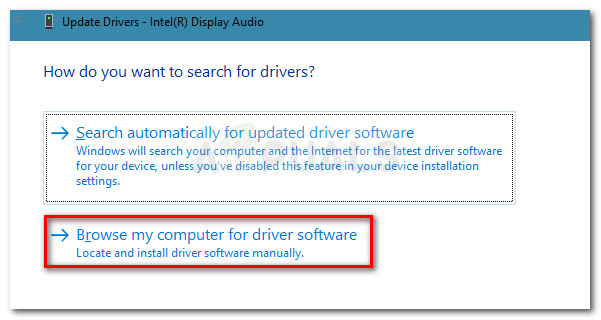
Browser für den Treiber manuell - Klicken Sie anschließend auf Lassen Sie mich aus einer Liste verfügbarer Treiber auf meinem Computer auswählen.
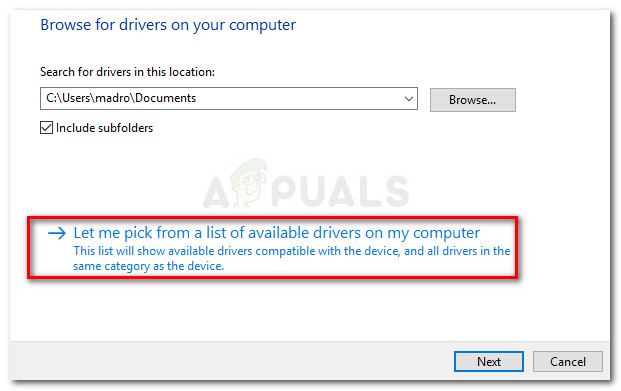
Lassen Sie mich aus einer Liste der verfügbaren Treiber auswählen - Stellen Sie sicher, dass das Kontrollkästchen zugeordnet ist Kompatible Hardware anzeigen aktiviert ist, wählen Sie einen Treiber aus der Liste aus und drücken Sie Nächster um es zu installieren.
- Starten Sie Ihren Computer neu und prüfen Sie, ob die Wii U USB GCN Adapter wird beim nächsten Start erkannt. Wenn dies nicht der Fall ist, wiederholen Sie die obigen Schritte und wählen Sie einen anderen Treiber aus, wenn Sie mit Schritt 6 fortfahren. Wiederholen Sie diesen Vorgang, bis Ihnen die kompatiblen Treiber ausgehen.
Wenn Sie mit dieser Methode das Problem nicht lösen konnten Wii U USB GCN-Adapter nicht erkannt Fehler, fahren Sie mit der nächsten Methode fort.
Methode 2: Verwenden des offiziellen GameCube Controller-Adapterhandbuchs
Es gibt viele verschiedene Anleitungen und gespaltene Treiberversionen für denselben Gamecube-Adapter für Wii U. Trotzdem wird der Wii U-USB-GCN-Adapter möglicherweise nicht erkannt, weil Sie in Bezug auf die von Ihnen verwendete Treiberversion die falschen Anweisungen befolgt haben benutze.
Delphin Offizieller GameCube Controller Adapter für Wii U. hat bei weitem den stabilsten Treiber Build. Sie veröffentlichen regelmäßig Updates und bieten schrittweise Installationsanleitungen für alle unterstützten Hauptplattformen (einschließlich Windows, MacOS, Linux und Android).
Wenn Sie also eine andere Anleitung verwendet haben, um Ihre einzurichten Wii U USB GCN Adapter, Verwenden Sie diese Anleitung (Hier) stattdessen.
Verwenden Sie einen Systemwiederherstellungspunkt
Wenn ein Windows-Update die Funktionalität Ihres Wii U USB GCN Adapter, Sie können versuchen, alle beteiligten Komponenten neu zu installieren, um festzustellen, ob das Problem automatisch behoben wird.
Wenn dies jedoch nicht funktioniert, können Sie einen Systemwiederherstellungspunkt verwenden, um Ihren Computer auf einen Punkt zurückzusetzen, an dem die Wii U USB GCN Adapter funktionierte richtig. Beachten Sie jedoch, dass dies nur gilt, wenn Sie einen Systemwiederherstellungspunkt haben, der vor dem Erscheinen des datiert ist Wii U USB GCN-Adapter nicht erkannt Error.
Hier ist eine Kurzanleitung zum Wiederherstellen Ihres Computers in einem früheren Zustand, in dem der GameCube-Adapter ordnungsgemäß funktioniert hat:
- Drücken Sie Windows-Taste + R. um ein Dialogfeld Ausführen zu öffnen. Geben Sie als Nächstes „rstrui” und drücke Eingeben um den Systemwiederherstellungsassistenten zu öffnen. Wenn Sie von der aufgefordert werden UAC (Benutzerkontensteuerung), wählen Ja an der Eingabeaufforderung.

Dialog ausführen: rstrui - Klicken Sie im Startbildschirm der Systemwiederherstellung auf Nächster.
- Aktivieren Sie im nächsten Bildschirm zunächst das Kontrollkästchen für Mehr Wiederherstellungspunkte anzeigen. Wählen Sie dann einen Wiederherstellungspunkt aus, der älter ist als das Auftreten des Fehlers, und drücken Sie Nächster nochmal.
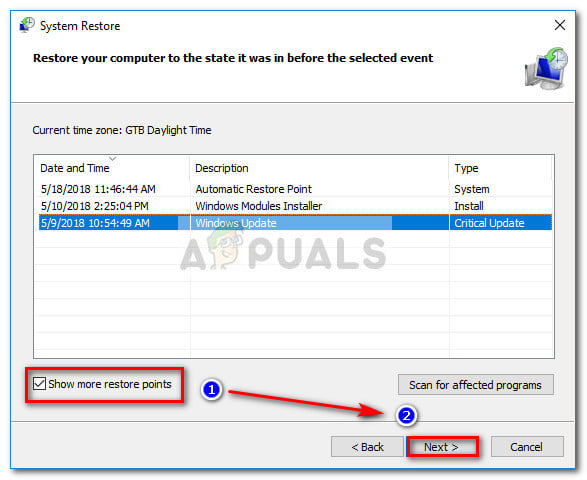
Aktivieren Sie das Feld Weitere Wiederherstellungspunkte anzeigen und klicken Sie auf Weiter - Klicken Sie abschließend auf Fertig und bestätigen Sie mit Ja um den Wiederherstellungsprozess zu starten. Nach einiger Zeit wird Ihr Computer neu gestartet und der ältere Status wird beim nächsten Start wiederhergestellt.
- Sobald der ältere Zustand wiederhergestellt wurde, wird der Wii U USB GCN Adapter sollte keine Probleme haben, erkannt zu werden.